Wir wissen, dass das Android-Telefon und der Mac-Computer nicht die gleichen Betriebssysteme sind. Wenn Sie das Android-Handy und den Mac-Computer im täglichen Leben verwenden, werden Sie feststellen, dass es nicht bequem ist, Android-Kontakte auf den Mac zu übertragen. Zum Glück haben wir drei hilfreiche Methoden zum Sichern von Android-Kontakten auf dem Mac erhalten, daher stellen wir Ihnen diese hervorragenden Methoden in diesem Artikel vor.
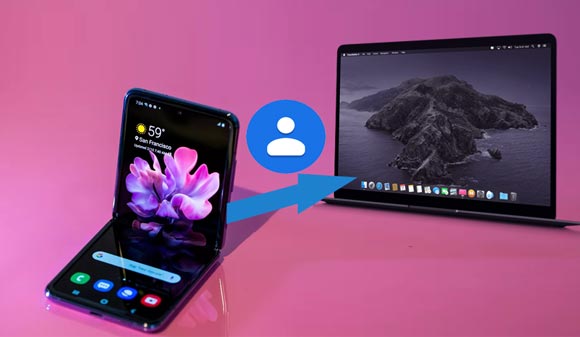
Dieser Android-Backup-Manager – Samsung Backup and Restore – ist ein professionelles Backup-Programm für Android. Sie können problemlos alle Kontakte von Ihrem Android-Gerät auf dem Computer sichern. Darüber hinaus verfügt es auch über die Wiederherstellungsfunktion, sodass Sie Ihre gesicherten Kontakte schnell auf einem anderen Android-Handy wiederherstellen können.
Merkmale und Highlights dieses Android-Kontaktmanagers:
- Neben Kontakten werden auch Textnachrichten, Musik, Apps, Anrufprotokolle, Videos, Fotos und Dokumente unterstützt.
- Die kurze Benutzeroberfläche vereinfacht die Bedienung.
- USB-Anschlüsse und WLAN-Anschlüsse sind vorhanden.
- Ermöglicht die Auswahl von Dateitypen nach Kategorie auf dem Computer.
- Kompatibel mit fast allen Android-Telefonen und -Tablets.
Laden Sie unten das Android-Sicherungs- und Wiederherstellungsprogramm kostenlos herunter.
Schritt 1. Installieren Sie das Programm
Nach dem Download installieren Sie bitte die Software auf dem Desktop.
Schritt 2. Starten und verbinden
Starten Sie es und verbinden Sie Ihr Android-Gerät mit einem USB-Kabel mit dem Computer. Es wird Ihr Gerät im Handumdrehen erkennen und erkennen.

Schritt 3. Übertragen Sie Kontakte zur Sicherung auf den Mac
- Klicken Sie dann auf die Funktion „ Sichern “ und kreuzen Sie die Kategorie „ Kontakte “ an. Anschließend können Sie einen Speicherort auf dem Mac zum Speichern der Android-Kontakte auswählen. Klicken Sie abschließend auf die Schaltfläche „ Sichern “, um den Vorgang zu starten.
- Es wird in Kürze fertig sein.

Wenn Sie Ihre Android-Kontakte mit einem Klick auf dem Mac sichern möchten, ist diese Android-Datensicherungs-App – Samsung Messages Backup – Ihr starker Helfer, denn Sie können alle Kontakte problemlos von Android auf den Mac übertragen. Darüber hinaus können Sie die gewünschten Kontakte vor dem Backup auf dem Mac auswählen und auch schnell auf den Mac exportieren. Darüber hinaus verfügt es über mehrere Funktionen zur Verwaltung von Android-Daten auf dem Mac.
- Übertragen Sie Kontakte vom Android-Telefon auf den Computer , einschließlich Mac- und Windows-Betriebssystemen.
- Neben Kontakten unterstützt es auch die Übertragung von Nachrichten , Anrufprotokollen, Fotos, Videos, Musik, Anwendungen und Büchern;
- Sie können ganz einfach eine Vorschau der Android-Kontakte und anderer Daten auf dem Mac-Computer anzeigen.
- Bearbeiten, hinzufügen, löschen, importieren und exportieren Sie die Kontakte auf dem Mac ganz einfach;
- Speichern Sie Ihre Kontakte im CSV-/HTML-/VCF-/BAK-/XML-Format auf dem Mac-Computer.
- Senden und beantworten Sie die SMS bequem am Computer;
-Exportieren Sie die Dateien schnell von Android auf den Mac ;
- Installieren und deinstallieren Sie die Android-Anwendungen auf dem Mac;
- Sie können Ihr Android-Gerät über ein USB-Kabel und WLAN frei mit dem Mac verbinden;
- Diese App verfügt über Mac- und Windows-Versionen, sodass Sie die richtige Version entsprechend Ihren Anforderungen herunterladen können.
Noch wichtiger ist, dass diese Android-Datensicherungs-App mit den meisten Android-Geräten funktioniert, wie z. B. Samsung Galaxy S23/S22/S21/S20/S10/S9/S8/S7, Motorola G Stylus/Moto G Leistungsstarke/Razr/E6/E5G8 Play/G8 Plus/One Zoom, ZTE Axon 50 Ultra/Axon 40 Ultra/Axon 40 Pro/Axon 30 Ultra, Sony Xperia 1 IV/Xperia 5 IV/Xperia 10 IV/Xperia Pro-I/Xperia 1 III, Xiaomi, Huawei, Oppo, OnePlus, Vivo und so weiter.
Laden Sie unten die Android-Kontaktsicherungssoftware kostenlos herunter.
Schritt 1: Herunterladen und installieren
Zunächst müssen Sie die Android-Datensicherungs-App herunterladen und auf dem Mac installieren. Anschließend starten Sie die App und wählen das Modul „ Android Assistant “.
Schritt 2: Android mit Mac verbinden
Verbinden Sie Ihr Android-Telefon über ein USB-Kabel mit dem Mac und aktivieren Sie das USB-Debugging auf dem Telefon. Das Programm erkennt Ihr Android-Telefon schnell;
Schritt 3: Kontakte von Android auf den Mac übertragen
- Wenn Sie fertig sind, klicken Sie bitte auf das „ Super Toolkit “-Symbol auf der Benutzeroberfläche.

- Anschließend können Sie auf dem Mac die Kategorie „ Kontakte “ abhaken. Wählen Sie abschließend einen Speicherort für die Kontakte aus und klicken Sie unten rechts auf die Schaltfläche „ Sichern “. Ihre Kontakte werden in Kürze von Ihrem Android-Telefon auf dem Mac gesichert.

Tipps: Mit der leistungsstarken Android PC Suite können Sie Ihre Android-Dateien problemlos verwalten.
Neben der Verwendung der professionellen Android-Backup-App zum Übertragen der Kontakte können Sie Android-Kontakte auch mit einem Google-Konto auf den Mac übertragen. Obwohl es langsamer als die erste Methode ist, ist es nützlich, Ihre Android-Kontakte auf dem Mac-Computer zu sichern.
Darüber hinaus müssen Sie keine weitere App auf Ihr Android-Telefon herunterladen und es können auch Nachrichten und andere Datentypen auf den Mac übertragen werden .
Schritt 1: Rufen Sie die Einstellungen-App auf
Rufen Sie auf Ihrem Android-Telefon bitte direkt die App „Einstellungen“ auf.
Schritt 2: Google-Konto hinzufügen
Anschließend tippen Sie bitte auf dem Bildschirm auf die Option „ Konto “. Sie können auf „ Konto hinzufügen “ klicken, um Ihr persönliches Google-Konto auf Ihrem Telefon hinzuzufügen. Wenn Sie hinzugefügt haben, klicken Sie bitte auf das Google-Symbol.
Schritt 3: Sichern Sie Kontakte von Android auf dem Mac
- Danach müssen Sie die Schaltfläche „ Kontakte synchronisieren “ aktivieren und Ihre Kontakte werden mit Ihrem Google-Konto synchronisiert.

- Melden Sie sich nun bitte im Browser des Mac bei Ihrem Google-Konto an und tippen Sie auf die Option „ Kontakte “. Wählen Sie als Nächstes das Symbol „ Mehr “ auf der linken Seite und dann das Symbol „ Exportieren “. Auf der Benutzeroberfläche wird eine Eingabeaufforderung angezeigt.
- Im Fenster „ Kontakte exportieren “ können Sie auswählen, welche Kontakte und welches Format Sie exportieren möchten. Tippen Sie dann abschließend auf das Symbol „ Exportieren “. Nach einer Weile erhalten Sie die Android-Kontakte auf dem Mac.
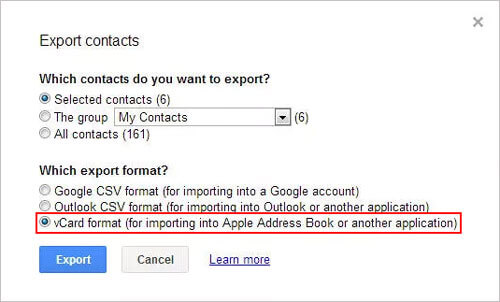
Weiterführende Literatur: Halten Sie es für schwierig , Android-Apps auf Computer zu übertragen ? Wenn Sie diesen Beitrag lesen, können Sie es problemlos schaffen.
Zwischen den verschiedenen Betriebssystemen ist es nicht einfach zu lösen, wie man Android-Kontakte auf dem Mac sichert, aber jetzt stehen Ihnen zwei praktische Methoden zur Verfügung, um Ihre Android-Kontakte als Backup auf den Mac zu übertragen. Darüber hinaus kann die Android-Backup-App – Samsung Messages Backup – alle Kontakte mit einem Klick auf dem Mac sichern, und das ganz mühelos.
In Verbindung stehende Artikel
Android Manager für PC: Verwalten Sie Ihr Android-Telefon ganz einfach auf dem PC
Android SMS Manager: So verwalten Sie Nachrichten auf Android mit 3 praktischen Methoden
Toller Leitfaden – So übertragen Sie Videos mit 6 Methoden von Android auf den Mac
So entfernen Sie Kontakte vollständig von der Android-SIM-Karte
6 Methoden zum mühelosen Sichern von Fotos auf Android [Bewährt]
Samsung File Transfer für Mac – Wie übertrage ich Samsung-Dateien auf den Mac?
Urheberrecht © samsung-messages-backup.com Alle Rechte vorbehalten.